怎样更新ipad版本|ipad更新ios版本的方法
发布时间:2017-05-12 16:39:10 浏览数:
01、打开ipad“设置”下的“通用”,在通用界面可以看到有软件更新消息,点开“软件更新”。
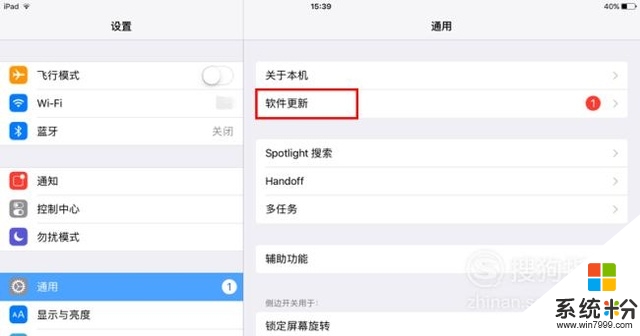
02、点“软件更新”后,进入新版系统的界面,这里也有最新版系统的简单介绍,并显示“已请求更新”。
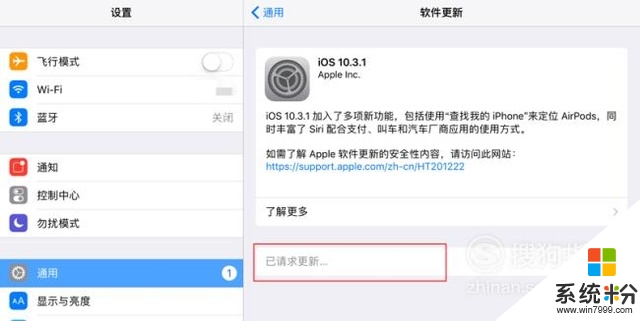
03、更求更新后,便开始下载最新版ios。
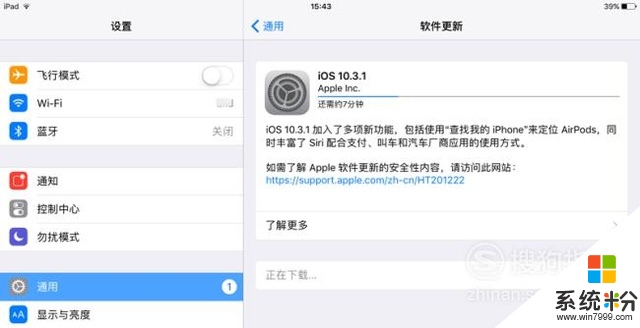
04、ios下载完毕,点“现在安装”。注意:如果电量不足50%,则需要接入电源充电才能安装。
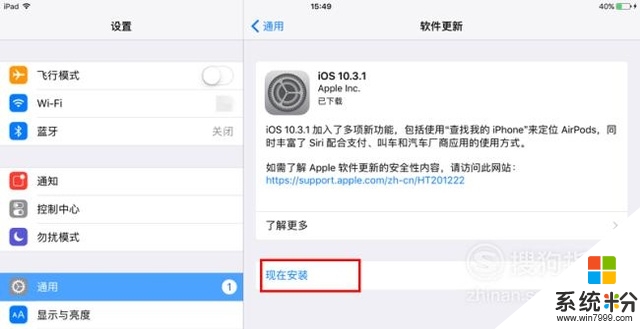
05、点完“现在安装”后,输入密码。
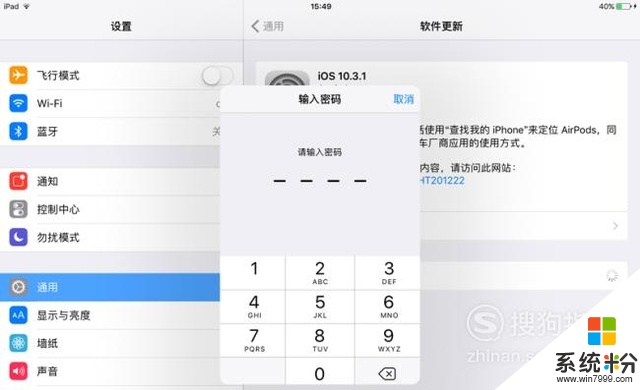
06、然后,进入ios条款和条件界面,点“同意”。
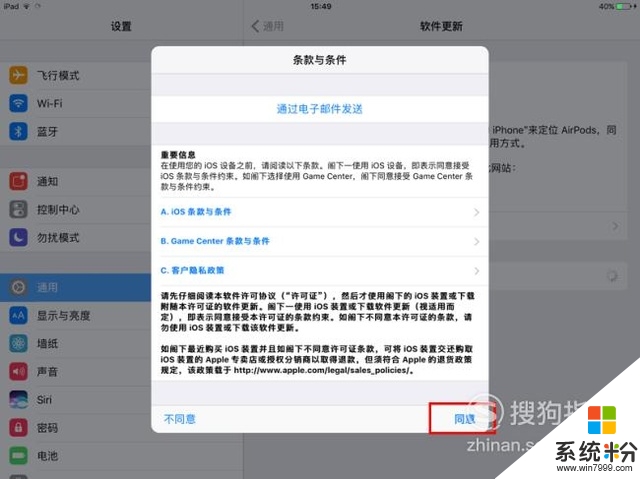
07、跳出“条款和条件”小窗口,继续点“同意”。
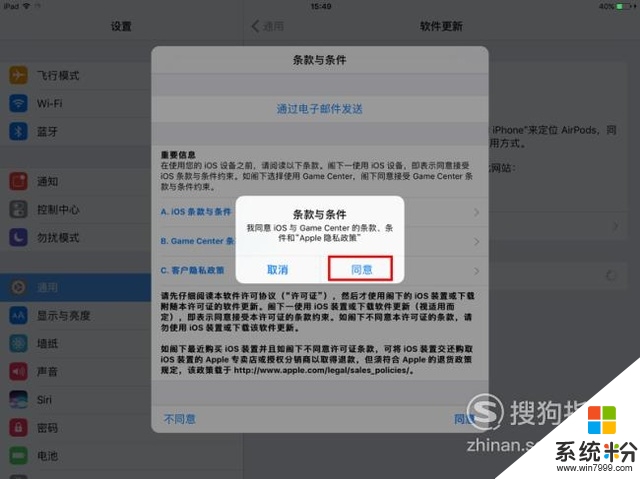
08、同意后,系统开始验证并安装。
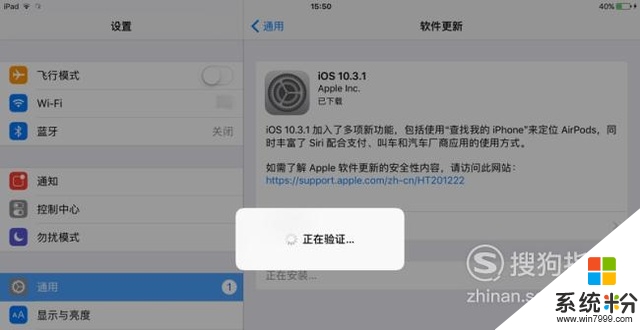
09、安装时间有些久,半小时多一点。这时候可以去泡个茶或咖啡,慢慢等。
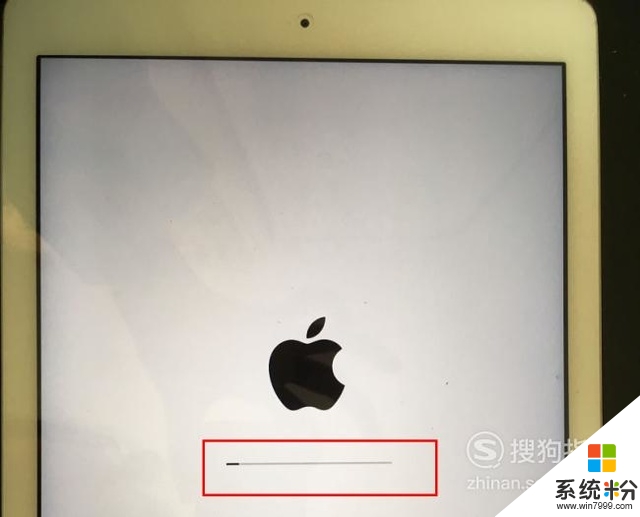
10、新系统安装完毕,更新成功,点“继续”。
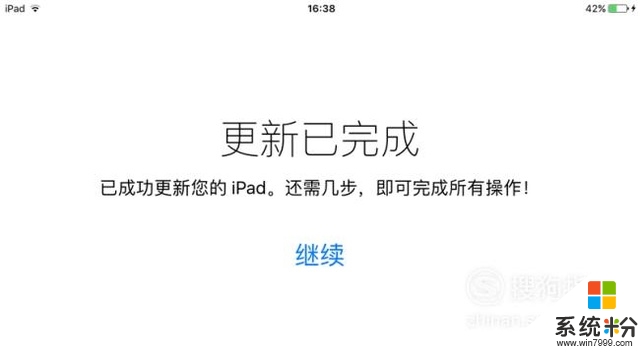
11、这里我们暂时不设置iCloud的更新,点“跳过”,如果要设置就点“不跳过”。
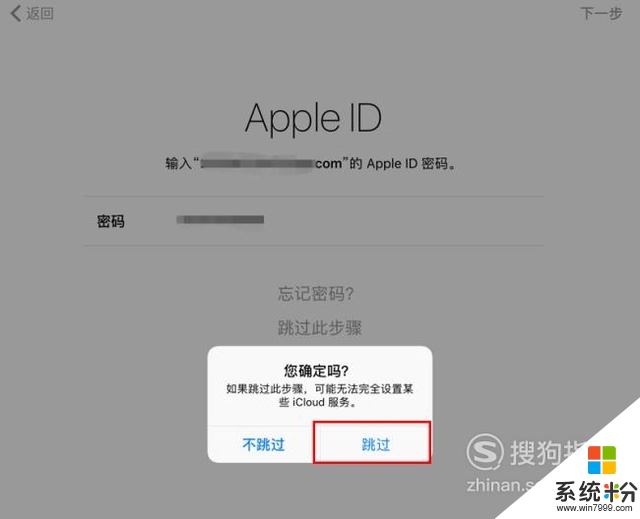
12、这里选择“不共享”,继续下一步。
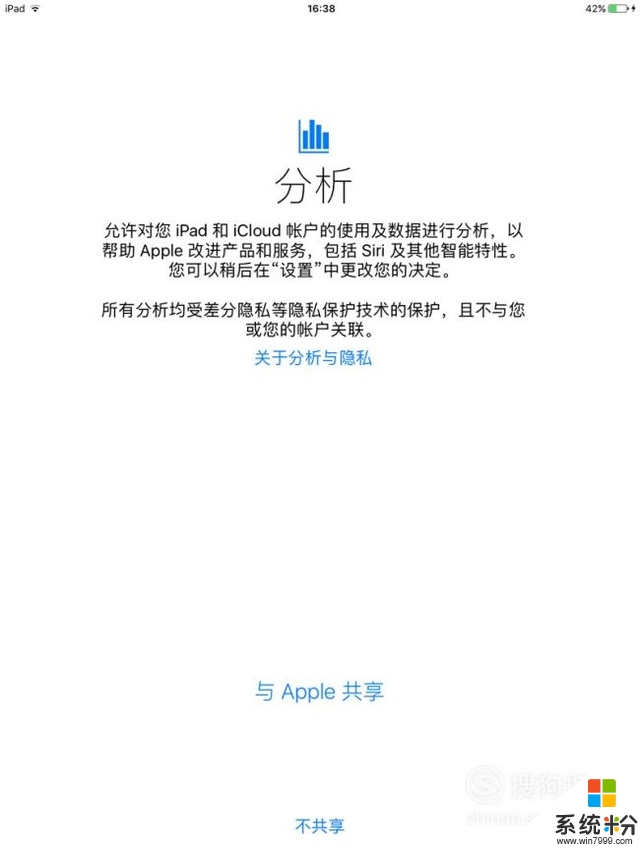
13、上一步操作完毕,我们发现已经可以用ipad了,点“开始使用”。
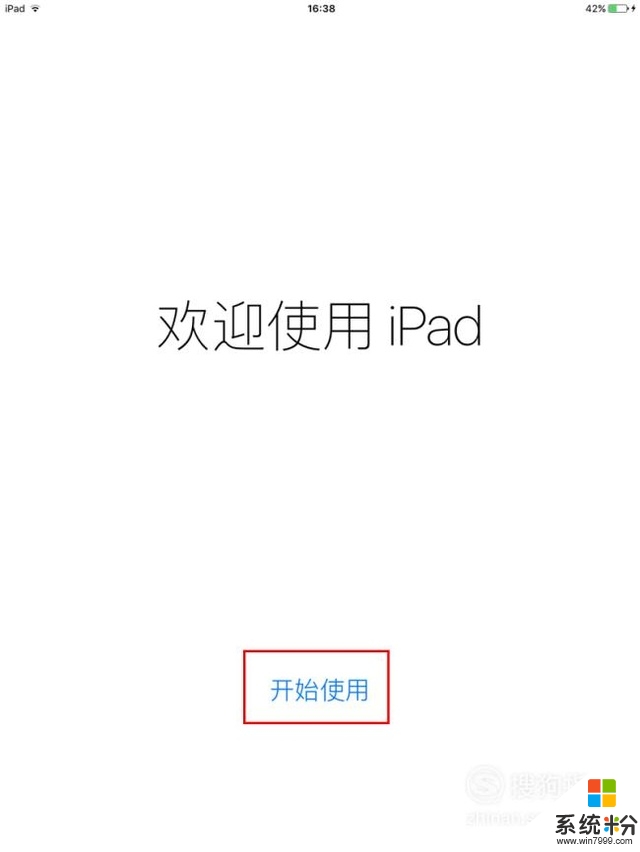
【怎样更新ipad版本】就如上述的教程吗,按照以上的步骤来操作,一般都能完成设置。大家还有其他的windows系统下载后使用的疑问需要解决的话,欢迎上系统粉查看相关的教程。